Sztuczna inteligencja otworzyła ekscytujące możliwości, umożliwiając generowanie obrazów i tekstu na podstawie samych opisów. Chociaż sztuczna inteligencja jest od dawna integrowana z systemami operacyjnymi i aplikacjami, jej dostępność dla użytkowników nigdy nie była większa niż obecnie.
Windows Funkcja Copilot stanowi doskonały przykład tego, jak sztuczna inteligencja może zwiększyć możliwości użytkowników bez konieczności głębokiego zrozumienia jej implementacji, co jest dostępne wyłącznie w systemie Windows 11. Jednak Microsoft nie pozostawił w tyle użytkowników systemu Windows 10. Za pośrednictwem Microsoftu krawędź, możemy wykorzystać możliwości Copilot, choć z pewnymi ograniczeniami, przede wszystkim w przeglądarce. Niemniej jednak jest to krok we właściwym kierunku.

Jedną z najbardziej intrygujących funkcji, szczególnie dla tych, którzy nie mogą dokonać aktualizacji do systemu Windows 11, jest zdolność Copilot do pracy z plikami PDF. Wiele stron internetowych wykorzystuje sztuczną inteligencję do tworzenia podsumowanych plików PDF, a nawet umożliwia użytkownikom zadawanie pytań dotyczących tekstu, co ostatecznie pozwala zaoszczędzić znaczną ilość czasu, szczególnie w przypadku obszernych dokumentów.
Jak podsumowywać pliki PDF za pomocą Copilot w systemie Windows 10
Microsoft Edge, podobnie jak większość przeglądarek, od lat obsługuje pliki PDF. Edge wyróżnia się jednak szeroką gamą opcji, takich jak dostęp do treści, podświetlanie tekstu, komentowanie i funkcje wyszukiwania. W rzeczywistości Edge jest domyślną aplikacją do otwierania plików PDF w systemie Windows.
Aby używać Copilot w Edge do pracy z plikami PDF, nie jest wymagana żadna specjalna konfiguracja. Po prostu otwórz dokument PDF w przeglądarce. Edge natychmiast zidentyfikuje plik PDF i zaprezentuje dostępne opcje. Aby wygenerować podsumowanie dokumentu za pomocą Copilot, kliknij ikonę Bing znajdującą się w prawym górnym rogu.
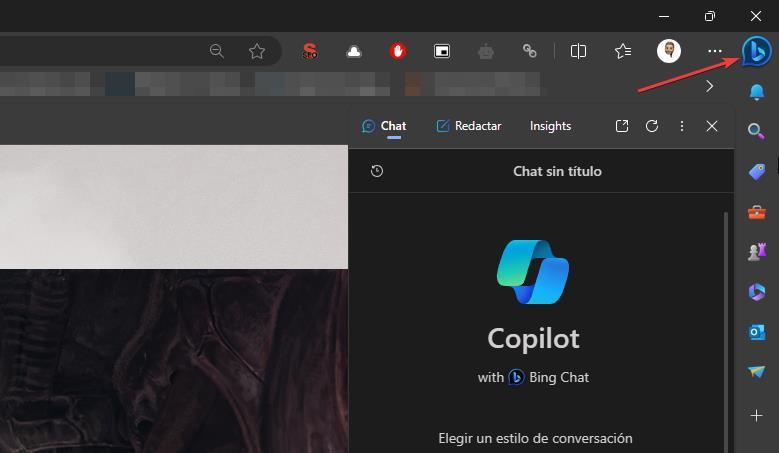
Następnie przejdź do panelu Copilot i wybierz opcję „Generuj podsumowanie strony”.
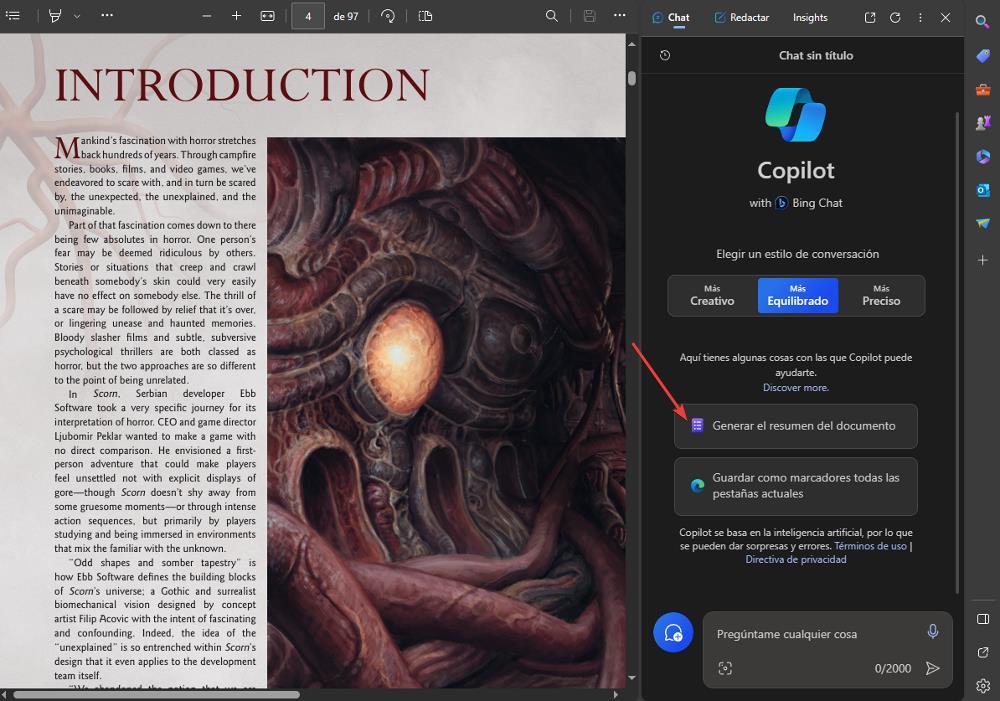
Przed wygenerowaniem podsumowania Copilot wyświetli komunikat informacyjny, że rozmowa nie zostanie zapisana w historii czatów ze względu na prywatność dokumentu. Dlatego jeśli chcesz pracować z wygenerowanym tekstem, musisz skopiować go do dokumentu programu Word.
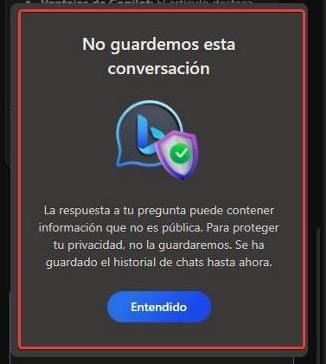
Po wygenerowaniu podsumowania dokumentu otrzymasz sugerowane pytania, które możesz zadać Copilotowi na temat dokumentu. Alternatywnie możesz użyć pola tekstowego „Zapytaj mnie o wszystko”, aby zapytać o określone aspekty dokumentu.

Warto zauważyć, że językiem dokumentu PDF nie musi być hiszpański, aby móc korzystać z funkcji Edge Copilot do podsumowania dokumentu.
Edge, jako natywna przeglądarka Windows, oferuje kilka zalet w porównaniu z innymi opcjami, takimi jak Chrom. Do tych zalet należą zmniejszone zużycie zasobów, bezproblemowa integracja z systemem i doskonała wydajność nawet przy wielu otwartych kartach – częsty problem w przeglądarce Chrome. Co więcej, umożliwia użytkownikom dostęp do Copilot na komputerach, które nie zostały zaktualizowane do systemu Windows 11 i obsługuje te same rozszerzenia, które są dostępne dla przeglądarki Chrome.